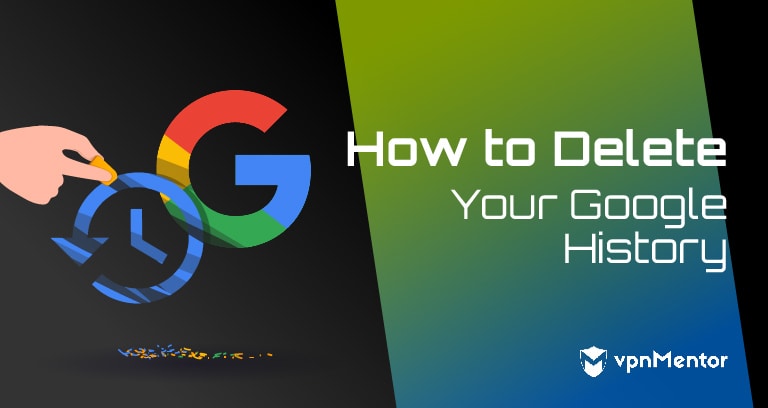
Jeśli jesteś zainteresowany zminimalizowaniem danych osobowych, które pozostawiasz narażone poprzez swoją aktywność online, czytaj dalej, aby dowiedzieć się, jak usunąć zarówno historię przeglądarki internetowej, jak i historię wyszukiwania Google.
Usuwając historię przeglądania, nie usuwasz wszystkich informacji, które Google posiada w związku z Twoją historią wyszukiwania, a które są przechowywane na ich serwerach.
Niestety, nie możesz nic zrobić, aby przekonać korporacje do rzeczywistego zaprzestania zbierania Twoich danych. Ale Google powiedział, że jeśli użytkownicy usunąć swoje dane, będą przestrzegać. Jednak istnieje kilka sposobów, aby utrzymać witryny z gromadzenia danych w pierwszej kolejności.
Usługiwanie VPN będzie chronić swoją prywatność poprzez ukrywanie adresu IP i aktywności internetowej z przeglądarki. Ale najpierw musisz usunąć dane, które Google już przechowuje.
W tym artykule pokażemy Ci, jak usunąć wszystkie informacje, które Google ma na Twój temat.
Deleting Your Browser History
If you are concerned about protecting your data, you probably empty your browser cache regularly. Jeśli nie, powinieneś zacząć. Usuwanie historii jest bardzo łatwe do wykonania w każdej przeglądarce.
Niezależnie od tego, czy używasz Firefoksa, Chrome’a czy Edge’a, możesz uzyskać dostęp do historii wyszukiwania w prawym górnym rogu.
W Microsoft Edge kliknij ikonę strzelającej gwiazdy, a następnie kliknij „Historia” i „Wyczyść historię.”
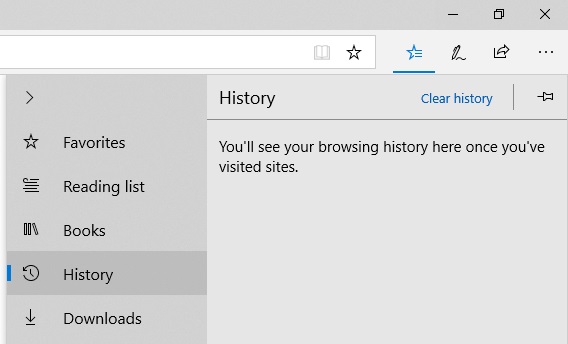
W Mozilla Firefox, ikona wygląda jak zestaw książek stojących na krawędzi.
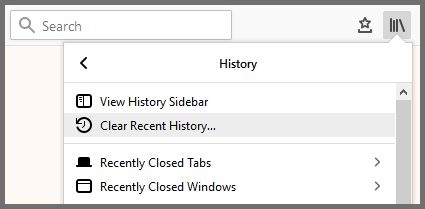
W przeglądarce Google Chrome, możesz nacisnąć Ctrl + H lub kliknąć ikonę trzech kropek, a następnie „Historia”, aby otworzyć nową stronę.
Po lewej stronie ekranu, zobaczysz link do „wyczyść dane przeglądania”. Można również uzyskać do niego dostęp, przechodząc do „Ustawienia” i przewijając do dołu sekcji oznaczonej jako „prywatność i bezpieczeństwo.”
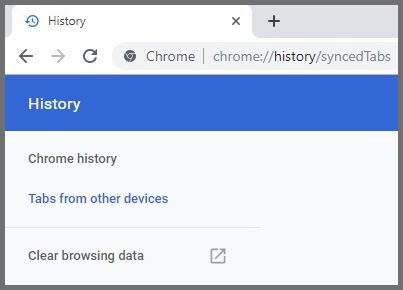
W każdym przypadku może być konieczne, aby zmienić ramy czasowe dla usuwania i konkretnych rodzajów danych, które chcesz pozbyć się.
Aby pokryć swój ślad tak całkowicie, jak to możliwe, zaznacz wszystkie pola wyboru i ustaw zakres czasu jako „wszystko” lub „cały czas”.
Potem przejdź do bardziej skomplikowanego zadania pozbycia się historii wyszukiwania, która nie jest przechowywana w przeglądarce.
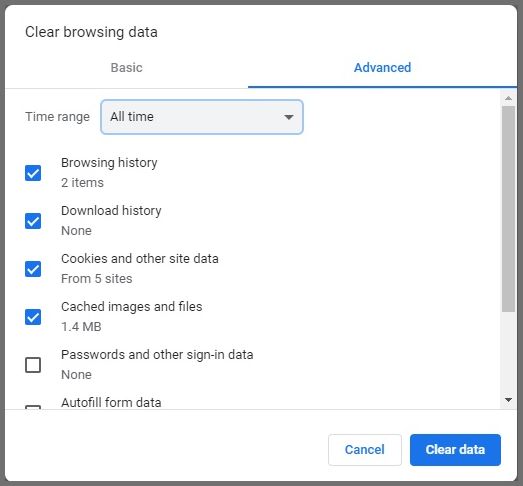
Dlaczego Google przechowuje Twoją historię?
Własna historia przeglądarki to tylko niewielka część śladu danych, który zostawiasz podczas korzystania z internetu.
Jest ona przechowywana lokalnie, więc usunięcie jej chroni Cię przed hakerami lub snooperami uzyskującymi dostęp do Twojego urządzenia. Ale są tony danych, które są przechowywane zdalnie, zwłaszcza na serwerach Google. Te serwery powinny być dobrze chronione przed hakerami. Ale to prawdopodobnie nie jest jedyne zagrożenie, o które się martwisz.
Głównym celem archiwum Google jest pomoc w stworzeniu pełniejszego profilu reklamowego dla Ciebie.
Google stało się bardziej otwarte na zbieranie danych na przestrzeni lat, ale nadal nie jest jasne, jakie rodzaje danych są używane do prób sprzedawania Ci rzeczy.
Ogólnie rzecz biorąc, można bezpiecznie założyć, że wszystkie dane są wykorzystywane do celów manipulacyjnych, lub mogą być.
Nie wiadomo, kto może próbować dostać swoje ręce na nim, lub dlaczego. Szantaż i oskarżenie są możliwe, jeśli jest coś obciążającego w twojej historii.
Jeśli cokolwiek z tego cię niepokoi, wtedy będziesz chciał pozbyć się jak najwięcej danych, jak tylko możesz. Na szczęście, stało się to łatwiejsze do zrobienia. A teraz Google daje również możliwość oddzielenia prywatnych danych od usług, które zapewniają.
Again, to nie zapobiegnie ich od zbierania danych w pierwszej kolejności. Będzie tylko ograniczyć sposoby, w których dane te są używane.
Na pewnym poziomie, informacje o tobie nadal będą dostępne. Ale trudniej będzie je połączyć z Twoim profilem. Jest to krok we właściwym kierunku, ale nie wystarczająco dobry dla większości osób dbających o prywatność. Aby upewnić się, że Twoje dane pozostaną prywatne po ich usunięciu, zalecamy skorzystanie z usługi takiej jakNordVPN, aby jeszcze bardziej ograniczyć dane dostępne dla wyszukiwarki.
Więcej szczegółów na temat VPN omówimy poniżej.
Stay Hidden with NordVPN
Downloading Your Google Archive
Jeśli chcesz zobaczyć, jak wygląda Twój rekord wyszukiwania przed jego usunięciem, możesz to zrobić. Wystarczy wejść na stronę takeout.google.com, wybrać wszystkie usługi Google i wybrać sposób, w jaki chcesz otrzymać archiwum.
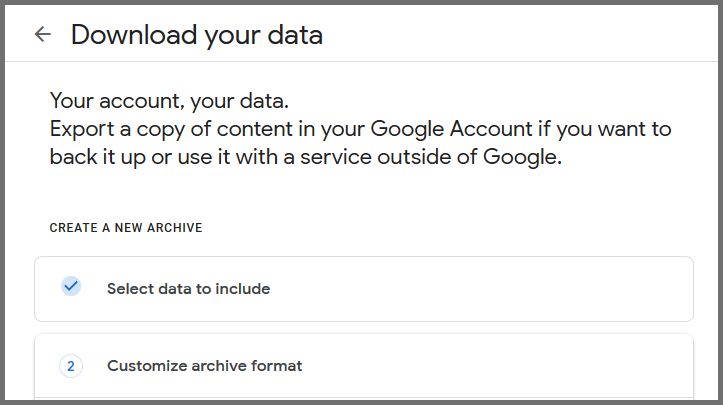
Wynik może cię zszokować. Jeden pisarz dla gazety Guardian pobrał swoje archiwum i stwierdził, że było to 5,5 GB.
To zawierało historię wyszukiwania z każdego urządzenia, którego używał z kontem Google, plus śledzenie GPS wszystkich tych urządzeń. Łatwo jest nie docenić, jak wiele informacji firma przechowuje.
Na szczęście większość z nich można usunąć z konta. Niestety, Google przyznaje, że może nadal „przechowywać aktywność oddzielnie, aby zapobiec spamowi i nadużyciom oraz aby poprawić nasze usługi.”
Możesz powstrzymać ich od prób personalizacji Twojego doświadczenia online. Ale nie możesz ich powstrzymać przed cichym szpiegowaniem Ciebie, chyba że ukryjesz swoją tożsamość za VPN.
Usuwanie historii wyszukiwania Google
Aby wyczyścić swoją historię w dowolnej lub wszystkich usługach Google, zacznij od przejścia na swoje konto Google.
Wpisz myaccount.google.com w przeglądarce lub kliknij swój awatar na stronie Google, a następnie kliknij „Konto Google”. Możecie również dotrzeć do węzła konta poprzez Gmaila lub inną aplikację Google na Waszym smartfonie. Just remember to connect to a VPN first, that way you can be sure your ISP doesn’t see anything you don’t want it to.
From there, click „Data & personalization” on the left side of the screen, or click „manage your data and personalization” on the main page.
Przewiń w dół do pola z napisem „Aktywność i oś czasu” i kliknij lub stuknij w „Moja aktywność.”
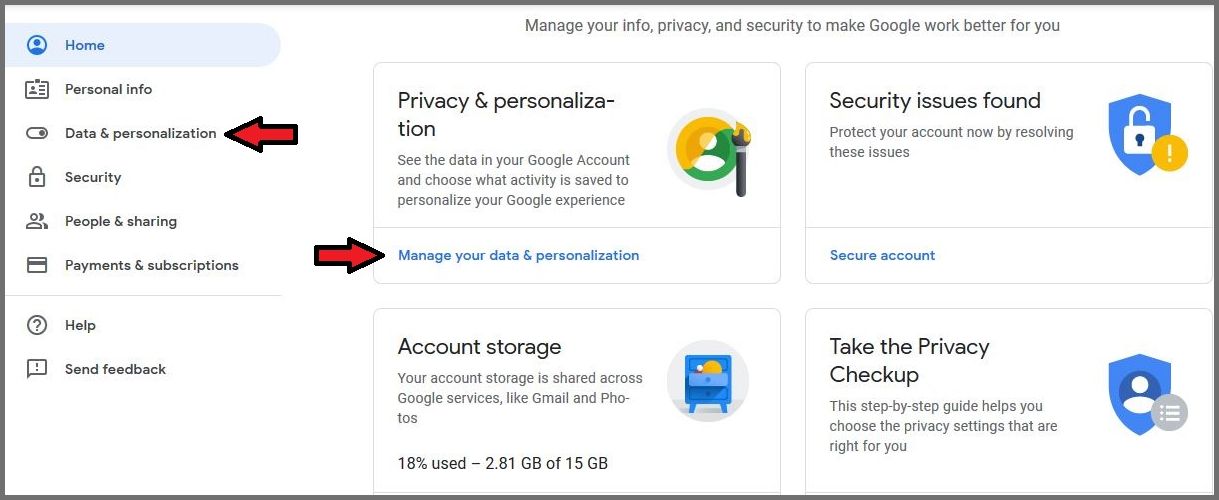
W nowym menu, które pojawi się po lewej stronie, wybierz opcję „Usuń aktywność przez…”. Podobnie jak w przypadku historii przeglądarki, możesz usunąć całą historię Google lub tylko jej część.
Możesz nawet ustawić niestandardowe ramy czasowe lub usunąć aktywność w niektórych usługach – takich jak YouTube – ale nie w innych.
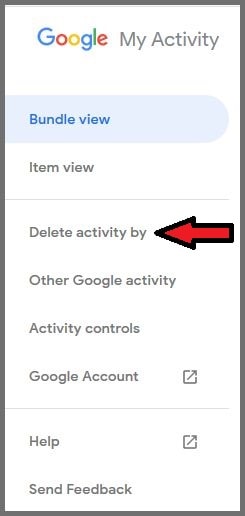
Jeśli chcesz pozbyć się wszystkiego, wybierz opcję „cały czas” w sekcji „usuń według daty”. Upewnij się, że „wszystkie produkty” jest wybrany w linii poniżej. Następnie kliknij „usuń.”
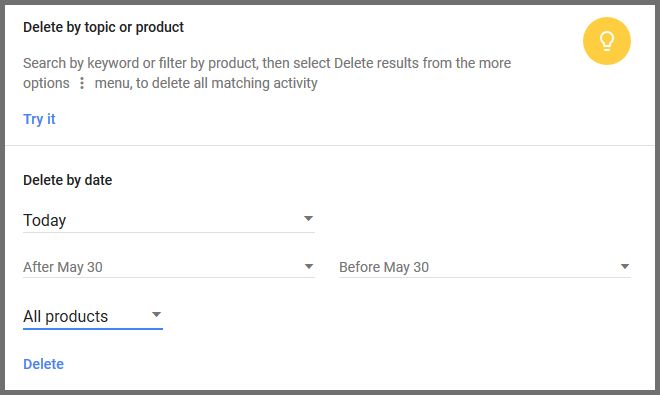
Controlling Your Activity Storage
To wszystko, jeśli chodzi o proces usuwania. Ale zanim opuścisz stronę, możesz również chcieć ograniczyć rodzaje danych, które Google kojarzy z Twoim kontem w przyszłości.
Jeśli wrócisz do „danych i personalizacji”, zobaczysz pole oznaczone jako „kontrole aktywności”. To pokaże kilka ustawień, takich jak „historia lokalizacji”. Jeśli status wpisu jest „włączony”, można kliknąć, aby go wstrzymać.
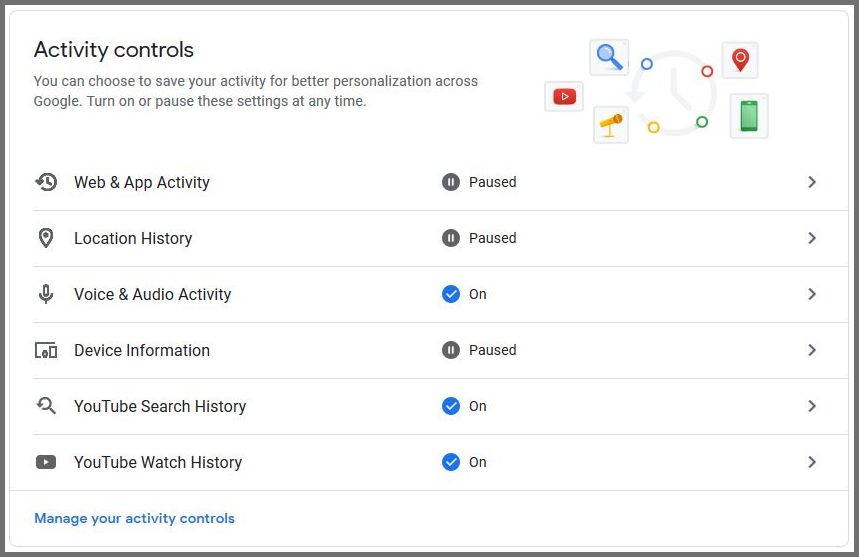
Jeszcze więcej opcji można znaleźć na stronie „moja aktywność”, klikając „inna aktywność Google” w menu po lewej stronie.
Stamtąd można zobaczyć i usunąć przeszłe komentarze w serwisie YouTube, odpowiedzi udzielone w ankietach Google i wiele innych. A klikając „ustawienia reklam”, ujawnisz opcję wyłączenia „personalizacji reklam”
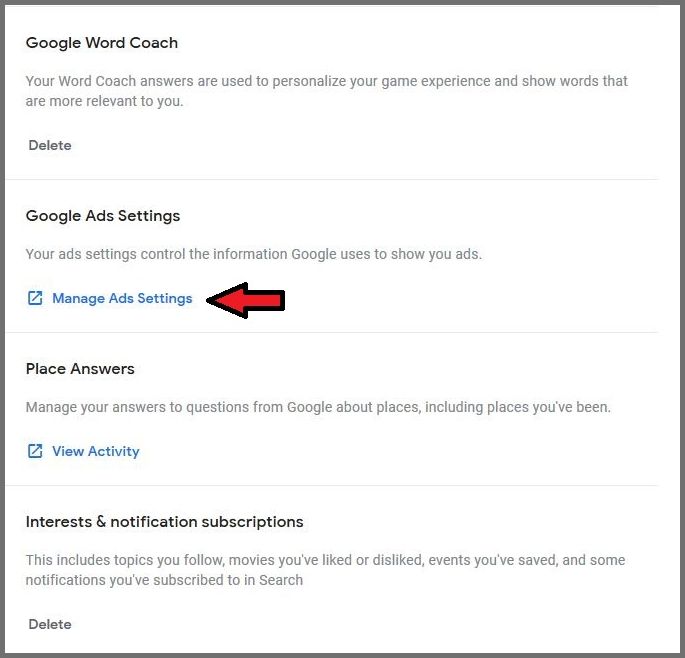
Personalizację reklam można również włączać i wyłączać na „stronie danych i personalizacji”. Pod tym polem zobaczysz, że Google pozwala „pobrać, usunąć lub zrobić plan dla swoich danych.”
Z tej usługi, można powiedzieć Google, aby usunąć swoje konto, jeśli przestaniesz go używać przez pewien okres czasu. Ale niestety, aby skorzystać z tej usługi, musicie podać Google swój numer telefonu.
Keep Your Google Archive Clean with a VPN
Czy możecie zaufać Google, że usunie wasze konto po waszej śmierci? Czy możecie nawet ufać, że faktycznie pozbędą się Waszych danych po kliknięciu „usuń”? Prawdopodobnie nie. A nawet gdybyś mógł, Google nie jest jedyną rzeczą, o którą musisz się martwić.
Istnieją inne kroki, które musisz podjąć, aby w pełni zabezpieczyć swoją prywatność online. A najważniejszym z nich jest rozpoczęcie korzystania z VPN.
Usługi takie jak NordVPN oszczędzają Ci kłopotów z regularnym usuwaniem Twojego archiwum Google.
Przez ukrywanie źródła Twojej aktywności, ograniczają one zdolność firmy do rozwijania profilu na Twój temat. A jednocześnie chronią Cię przed stale rosnącą listą zagrożeń internetowych. Niektóre z tych zagrożeń są po prostu naturalną częścią Twojego doświadczenia online, dopóki nie zainstalujesz VPN.
Nawet Twój dostawca usług internetowych przechowuje swoje własne zapisy tego, co robiłeś online. I oczywiście, firmy takie jak Facebook prosperują na zbieraniu Twoich danych. Any interactions you have with these companies could be vulnerable to hacking on either end.
But by concealing your own identity with a VPN, you can throw both advertisers and hackers off your trail.
Whenever you request information from the internet, a VPN will send requests through its own servers. The information then comes back to you the same way.
To Google and others, the request seems to be coming directly from the VPN server. Więc nawet jeśli jesteś zalogowany na swoje konto Google, nie będą w stanie powiedzieć, z jakiego urządzenia korzystasz, ani gdzie się znajdujesz.
Tego rodzaju prywatność może mieć wielkie korzyści. Jeśli pobrałeś swoje archiwum aktywności Google, widziałeś, jak wiele danych Google ma o tobie. Olbrzymie firmy śledzą każdy twój krok w sieci. Możesz im powiedzieć, żeby usunęli twoje ślady, ale oni zawsze będą prowadzić zapisy.
Jedynym sposobem na osiągnięcie prawdziwej prywatności jest uniemożliwienie im śledzenia cię w pierwszej kolejności. A jedynym sposobem, aby to zrobić, jest VPN. To learn more about why VPNs are so crucial, head over to our Newbies Guide.
Stay Hidden with NordVPN
You May Also Like:
- Best VPN Services Reviewed and Compared
- Best and Worst Ad Blockers
- Ten Best Torrent Websites
.